
Technisch bekend als chroma-keying, groene screening is het proces van het maskeren van een video met behulp van kleur - het verwijderen van specifieke delen, zodat u een video over elkaar heen kunt leggen. Een voor de hand liggend voorbeeld is het weer, waarbij een presentator voor een gigantische kaart staat - in feite staan ze voor een groen scherm en wordt de weerkaart later toegevoegd.
Het enige dat je echt nodig hebt om aan de slag te gaan, zijn enkele videobeelden van jezelf met een groene of blauwe achtergrond. In feite kan elke kleur theoretisch worden gebruikt, maar omdat groen zelden voorkomt op het menselijk lichaam of kleding en een goed contrast biedt, is het de meest gebruikte kleur.
Vandaag wil ik je laten zien hoe je groene screening uitvoert in iMovie en Adobe Premiere. Het is eigenlijk heel gemakkelijk, maar iets dat een beetje uniek is om te overwegen voor je volgende videoproject. Misschien wilt u ook eens kijken naar deze 4 creatieve projecten die u kunt doen op uw Mac 4 Creatieve projecten die u op uw Mac kunt doen [OSX] 4 Creatieve projecten op uw Mac [OSX] Met de zomer nog ver weg en de lente prikt slechts met zijn hoofd er is nog tijd om wat creatieve sappen te laten vloeien terwijl je voor je computer blijft hangen. Als je nog steeds niets hebt gedaan ... Lees meer, en ook hoe je een eenvoudige videoclip maakt. Hoe maak je je eigen eenvoudige muziekvideo Hoe maak je je eigen standaardmuziekvideo Er zijn veel artiesten die wachten om te schitteren, maar je bent gedwongen om een vorm van video te hebben om je muziek te begeleiden. Gelukkig is het niet moeilijk om uw eigen online video-inhoud te maken. Meer informatie en onze gids voor het toevoegen van filmeffect aan video Het bereiken van het filmeffect in video met kleurcorrectie Hoe u het filmeffect in video kunt bereiken met kleurcorrectie Er is momenteel een huidige trend met video waarin schaduwen de neiging hebben diepblauw te zijn het uiterlijk en de highlights hebben een warmere, geelachtig rode tint toegevoegd. Voor degenen onder jullie die video-hobbyisten zijn met een ... Lees meer.
Algemene tips en vereisten
Je hebt natuurlijk een groen scherm nodig. Ik heb toevallig mijn kantoormuren moeten verven met een heldere limoengroen die redelijk goed werkt voor chroma-keying - ik kan mijn volledige lichaam niet filmen, omdat het tapijt niet groen is, maar voor de meeste doeleinden is het meer dan voldoende. Als u uw muren niet opnieuw wilt schilderen, kunt u speciaal voor dit doel gemaakte lakens kopen, maar deze kunnen behoorlijk duur zijn. Deze man vermeed zijn muren te schilderen door een beetje MDF te kopen.
De sleutel tot succesvol chroma-keying is het hebben van een consistente achtergrond - dat betekent uniforme kleur, met uniforme belichting. Gebruik diffuser aan de zijkanten en voorkant om schaduwen te verwijderen en zorg ervoor dat uw onderwerp goed verlicht is. Mijn kantoorverlichting in de onderstaande demo's is behoorlijk afschuwelijk - je kunt bijvoorbeeld schaduwen zien wanneer ik mijn armen beweeg. .
Filmen met een goede camera gaat ook helpen, maar er is geen reden waarom je je groene schermvideo niet op een iPhone kunt opnemen, eigenlijk ( er is een app voor, maar verwacht geen fatsoenlijke resultaten ).
Voor de demonstratie vandaag, gebruik ik een beetje beeldmateriaal van Vimeo-gebruiker Phil Fried, met mijn eigen groene schermbeelden bovenop.
iMovie
Een gratis, maar enigszins inferieure oplossing - het proces in iMovie is volledig geautomatiseerd met weinig ruimte voor aanpassingen. Als u een groen scherm wilt inschakelen, moet u eerst Toon geavanceerde hulpprogramma's activeren in het menu iMovie > Voorkeuren .
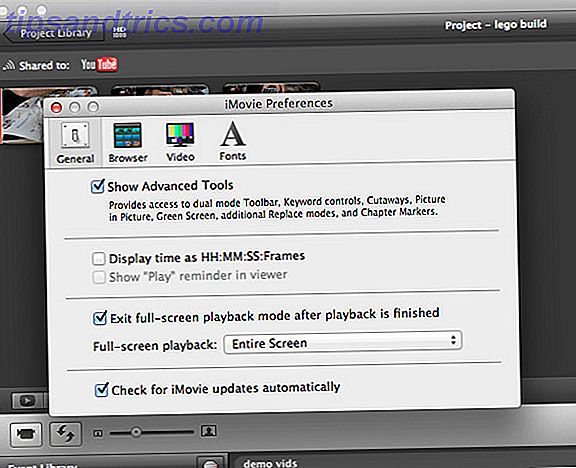
Begin met het importeren van je gewone achtergrondclip in de videosequentie. Ik heb ook een korte reeks van het groene scherm toegevoegd, zodat je het beeldmateriaal kunt zien zonder eerst het effect toe te passen.

Zoek vervolgens uw groene schermbeelden op en sleep deze naar de tijdlijn over het beeldmateriaal dat u als achtergrond wilt gebruiken. Zodra het groene "+" symbool verschijnt, laat los en selecteer "groen scherm". Makkelijk, huh?

Je moet eindigen met een clip bovenop een andere, zoals deze. Je kunt het rond slepen als de timing niet klopt.

De resultaten zijn niet slecht, hoewel het me soms een beetje transparant maakt.
Adobe Premiere
Om Adobe's premium videobewerkingssuite te gebruiken, begint u met het toevoegen van uw twee reeksen aan de tijdlijn in de juiste timing. Uw groenbeeldmateriaal moet zich in videokanaal 2 bevinden, met de achtergrond op kanaal 1.

Voeg een Auto-contrast- effect toe aan uw groene schermvideo om de achtergrondscheiding te verbeteren (typ deze in de effectbrowser om het zoeken ernaar op te slaan) ; gebruik een Bijsnijden- effect als uw groene scherm niet het geheel van uw achtergrond bedekt.
Gebruik de scheermes-tool (sneltoets C) om de clip te splitsen als dat nodig is - in dit geval split ik op het moment dat ik op mijn vingers klik, zodat de Chroma-sleutel niet op het eerste deel van de video zou worden toegepast.
Voeg ten slotte een Ultra-key- effect toe - dit is waar de magie plaatsvindt - en open de effectbesturingselementen links bovenaan.

Gebruik de oogdruppelaar om uw achtergrondkleur te selecteren. Als het effect niet goed genoeg is, probeer dan de waarde van het voetstuk te vergroten die te vinden is onder Matte Generation .
Overzicht
De resultaten zijn niet slecht voor 10 minuten werk. iMovie heeft zeker het voordeel van creatie, terwijl Premiere u prima controle biedt voor een professionelere uitvoer. Hoe dan ook, groen scherm is een leuke techniek om uit te proberen, dus laten we eens kijken wat je kunt bedenken. Deel je eigen glorieuze creaties in de opmerkingen en volgende week laat ik je zien hoe je het effect van groen scherm op een live uitzending kunt bereiken!
Heb je eerder een groen scherm gebruikt? Vond u deze gids nuttig? Voeg je gedachten toe in de comments hieronder!



